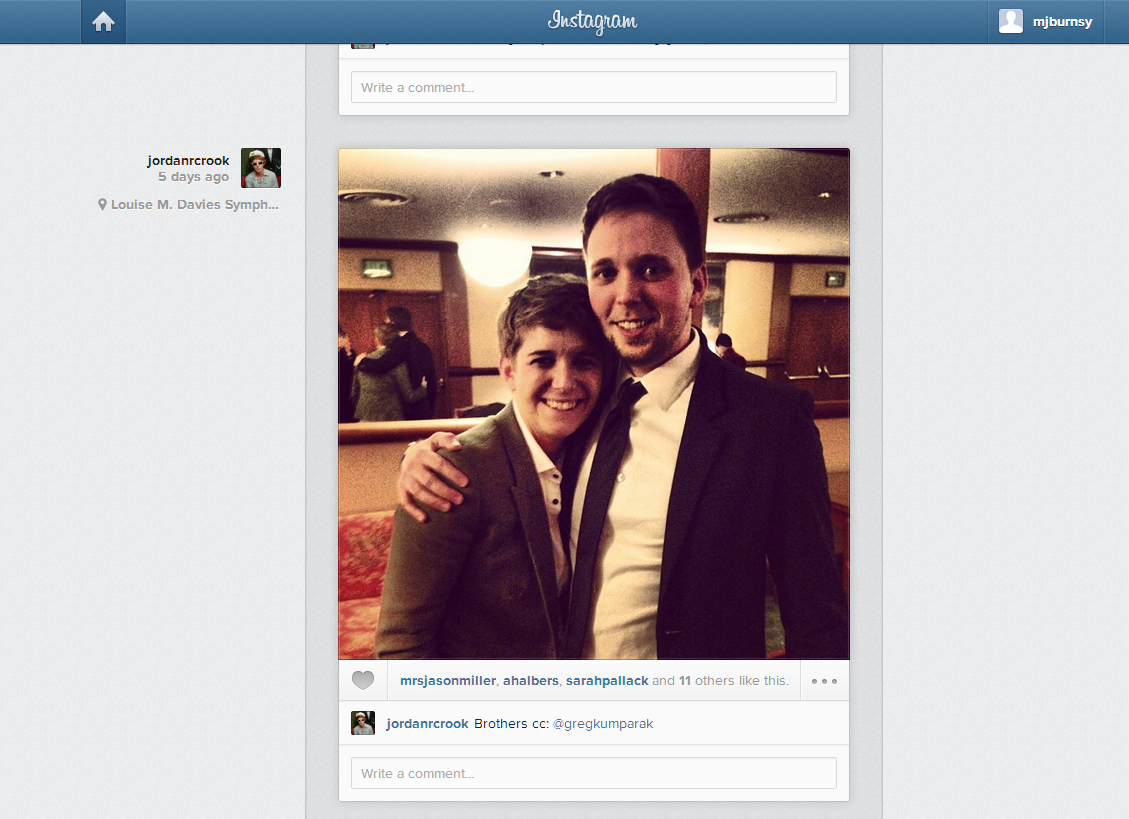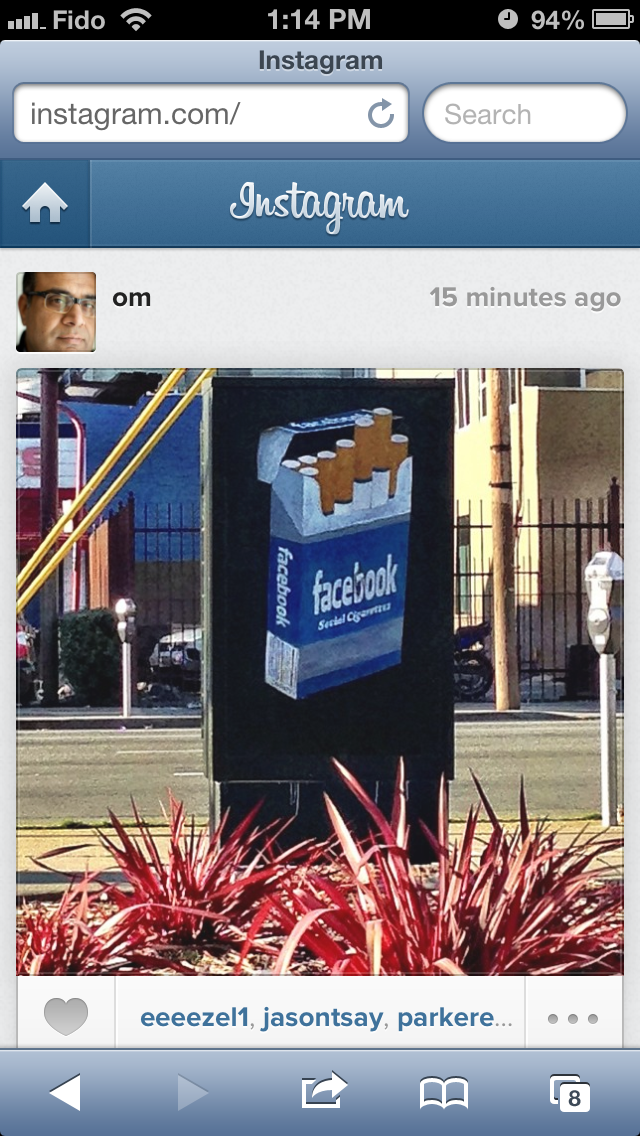生まれたばかりのブログやWebサイトにアクセスを呼び込むのは至難の技です。
今日はそんな生まれたばかりのブログがアクセスを獲得するにはどうすれば良いかをご紹介したいと思います。勿論、既に運用しているブログにも応用できるものもありますので、参考にして頂けると幸いです。
Twitter
既に持っているアカウントでも、新規に取得したアカウントでも何でも結構です。Twitter
@room402biz からのツイート
手動でも自動でも良いので、過剰にならない程度の頻度で呟きましょう。Twitter
SEOの観点からTwitterを利用する
生まれたてのブログはコンテンツも少なく、満足なSEO効果を発揮する事が出来ません。
そこでTwitterを利用します。
恐らくブログを運用していてTwitterを知らない人は居ないでしょう。
その為、Twitterで記事名やブログ名、URLを呟く事でインターネットと言う世界にあなたのブログの痕跡を残す事が出来ます。
Twitterはフォロワーへのアピールではなく、Web上に足跡を残すつもりで呟きましょう。
ブログのランキング
ブログランキング にほんブログ村 ランキング
少し面倒でも、最初は毎日自分でバナーをクリックしてランクを上げるよう務める事も重要です。
にほんブログ村 – 人気ブログランキングとブログ検索
所感ですが、これだけで一日50PV程度のアクセスを見込む事が出来るでしょう。
既にブログを持っている場合はアクセス数と見比べて、この数が重要だと感じるならブログランキング
上位十位以内に入れば、数百程度のアクセス数は期待出来ます。
Pingを整備する
国内・海外の登録不要Pingサーバー一覧リストまとめ | room402.biz
主要なPingサーバーのURL一覧をリスト形式でまとめてあります。
WordPressでSEO対策としてPing送信先を設定する方法 | room402.biz
また、WordPressでPing送信先を管理する方法については、上記の記事が参考になります。
Googleウェブマスターツールに登録する
VIDEO
Googleウェブマスターツールにブログを登録する事で、少なくともGoogleはあなたのブログを素早く正確にクロールする事が出来るようになります。
Googleウェブマスターツールでサイトの所有権を設定する方法と必要性 | room402.biz
将来的にコンテンツを見直す時のデータも蓄積される為、まさに一石二鳥です。
検索エンジン用サイトマップの作成
WordPress › Google XML Sitemaps « WordPress Plugins
是非活用しましょう。
同好の士を見つける
極端な例ですが、WordPressの記事をグルメブロガーや政治経済・教育について熱く語っているブロガーに薦めてみても、あまり良い反応は得られないでしょう。
ガーデニングのブログなら、同じくガーデニングのブログ。
WordPress – IT技術ブログ村
TwitterやFacebook
ひたすらコンテンツ量を増やす
その為、小手先の施策はここまでにして、あとはひたすらコンテンツをたくさん作りましょう。
これからブログを頑張ろうと思う人へ。まずは三ヶ月毎日書く。話はそれからだ。
とは言え殆ど内容の無いコンテンツばかりを増やすのは逆効果です。キチンと中身のある、読んだ人にとって有益なコンテンツを丁寧に作り上げましょう。
大切なのはしっかりと良質なコンテンツを、できる限りたくさん作る事のみです。
まとめ
なぜこんな記事を書こうかと思ったのかと言うと、世の中にはとても面白いけどアクセス数がそれ程無いブログと言うのが結構あるみたいです。
そういうブログを見てるとアピールの仕方と言うか、どう言う風にアクセスアップを図って行けば良いのかが分からなくて困惑してる印象を受けるんです。
SEOはかなり細かい話になりますし、そもそもあれが必要なブログは限られていると個人的には思います。
それよりももっと身近なアクセスアップ方法として、全くと言って良い程アクセス数が無い生まれたてのブログにも使えるものをまとめてみました。
勿論、アクセス数が全てでは無いのは承知の上です。
しかし、アクセス数がひとつのモチベーションになるのも、また事実。
あなたのサイトが大きくなるまでのほんの少しの間、この記事が何かのお役に立てば幸いです。
生まれたてのブログがアクセスを獲得する為の7ステップ is a post from: room402.biz